Sublime Textの設定メモ
VSCodeは無料で素晴らしいテキストエディターだが、メモリーをモリモリ使うのが気になっていました。そこで前から気になっていたSublimeText3をVSCodeと同じような環境にしようというプロジェクトです。
SublimeTextは非常に軽量で、メモリーも数十MBの消費となっている。300MBから使用するVSCodeよりもエコなエディターである。
その中でも、カッコの対を色分けしてくれるBracket Pair Coloizer 2はとても見易く、エラーにも気付きやすいので気に入っており、SublimeTextでも同じ機能が必須なのでいろいろ調べていたらありました。
Rainbow Brackets
このプラグインはカッコの対を7色に色分けしてくれる機能があります。
7色のループとなっているのですが、今回の設定では、Bracket Pair Coloizer 2に近く3色×2+1色の設定にしています。
※あまり微妙な色だと差に気付きにくいため
{
"brackets":
{
"filetypes":
{
"default":
{
"ignored_scopes":
[
"comment",
"string"
],
"opening":
[
"(",
"[",
"{"
]
},
"json":
{
"extensions":
[
"json",
"sublime-settings",
"sublime-menu",
"sublime-build",
"sublime-keymap",
"sublime-commands",
"sublime-theme",
"sublime-color-scheme"
],
"ignored_scopes":
[
"comment",
"string"
],
"opening":
[
"[",
"{"
]
},
"scheme":
{
"extensions":
[
"scm",
"ss"
],
"ignored_scopes":
[
"comment",
"string",
"constant.character",
"symbol"
],
"opening":
[
"(",
"[",
"{"
]
},
"program":
{
"extensions":
[
"html",
"js",
"css",
"php",
],
"ignored_scopes":
[
"comment",
"string",
"constant.character",
"symbol"
],
"opening":
[
"(",
"[",
"{"
]
}
},
"pairs":
{
"(": ")",
"[": "]",
"{": "}"
}
},
"debug": false,
"rainbow_colors":
{
"matched":
[
"#FF6A00",
"#FFD800",
"#00FF00",
"#FF6A00",
"#FFD800",
"#00FF00",
"#00FFFF",
],
"mismatched": "#FF0000"
}
}
Simple Clone
ウインドウを分割するプラグイン
Command + Shift + →:右に画面分割
Command + Shift + ↓:下に画面分割
Command + Alt + Shift + n:新しいウィンドウに表示
MAC日本語入力不具合対応
Sublime Textの検索窓に日本語を入力する方法.md
https://gist.github.com/chibicode/ad1f50b3b191ee694556
インストール用Packageをインストール
install Package Controlと入力して、パッケージをインストールする「Package Control」をインストールする。
- bracketHighlighter
- RainbowBrackets
- TrailingSpaces
- IMESupport(Windowsのみ)
color scheme編集用
https://www.howtonote.jp/sublime-text/settings/index3.html
https://www.sublimetext.com/docs/3/color_schemes.html#global_settings-find

ディスカッション
コメント一覧
まだ、コメントがありません